Sõltuvalt teie vajadusest kasutada oma Windowsi arvutit, mõelge põhiketta teisendamisele dünaamiliseks ketas on hea mõte, kuna võite leida palju funktsioone, mis pole põhifunktsiooni kasutamisel saadaval kettale. See artikkel annab teile ülevaate sellest, mis on põhi- ja dünaamilised kettad, ning erinevaid meetodeid, mida kasutatakse põhiketta dünaamiliseks kettaks teisendamiseks.
Sisukord
Mis on põhi- ja dünaamilised kettad?
Üldiselt on arvutis kahte tüüpi kõvakettaid (põhiketas ja dünaamiline ketas). Basic Disk kasutab partitsioone, nagu esmased partitsioonid ja loogilised draiverid, mida saab failisüsteemiga vormindada. Need sobivad rohkem kodukasutajatele, kes teevad põhilisi tavalisi asju arvutis. Teisest küljest kasutavad Dynamic Disks ketta dünaamiliste partitsioonide jälgimiseks loogilist kettahaldurit (LDM) või virtuaalset kettateenust (VDS). Tavaliselt kasutavad neid IT-spetsialistid/administraatorid, kuna need pakuvad rohkem funktsioone ning aitavad suurendada töökindlust ja jõudlust.
Dünaamilise ketta kasutamise peamised eelised põhiketta ees on järgmised:
- Dünaamilised kettad aitavad luua köiteid, mis hõlmavad mitut ketast. Selle abil saate oma olemasolevat kettaruumi paremini kasutada, kombineerides jaotamata ruumi alasid, mis on jagatud paljude ketaste vahel.
- Dünaamiliste ketaste abil saate luua ainult tõrketaluvusega köiteid (RAID-5 või peegeldatud).
- Samuti saate salvestada andmeid erinevatele kõvaketastele ja luua täpilisi köiteid. Need köited parandavad ketta jõudlust, võimaldades rohkem kui ühel kettal andmeid lugeda ja kirjutada.
Kuidas põhiketast dünaamiliseks kettaks teisendada?
Selles jaotises vaatame erinevaid meetodeid, mis võimaldavad teil põhiketta dünaamiliseks kettaks teisendada. Kuid enne erinevate meetodite etappide läbimist veenduge, et tehke oma andmetest varukoopia välisele kettale. Seda tehakse seetõttu, et selle toimingu tagajärjel võivad andmed kaduda.
1. Kasutage kettahaldust
1. samm: avage Jookse aken vajutades Win+R, tüüp diskmgmt.msc, ja tabas Sisenema.
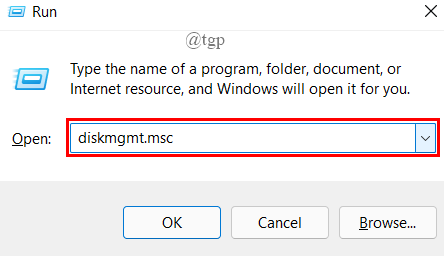
MÄRGE: Mõnikord küsib teid Kasutajakonto kontroll (UAC) viipa, klõpsake nuppu Jah et anda administraatorile juurdepääs.
2. samm: kui kettahalduse aken avaneb, paremklõps põhikettal, mida soovite muuta, ja klõpsake nuppu "Teisenda dünaamiliseks kettaks".
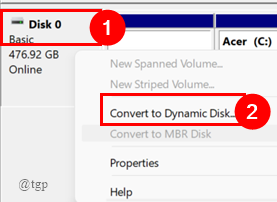
3. samm: avaneb hüpikaken, linnuke kasti põhiketta vastu ja klõpsake nuppu OKEI.
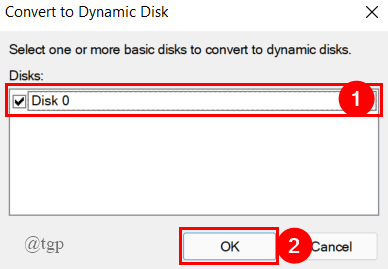
MÄRGE: Kontrollige kindlasti põhiketast, mille soovite dünaamiliseks kettaks teisendada. Siin on mul ainult üks ketas, nii et see on vaikimisi valitud.
Kui kõik toimingud on tehtud, teisendatakse teie põhiketas dünaamiliseks kettaks. See on lihtne tehnika, mida kasutatakse teisendamiseks. Kui soovite kasutada mõnda muud viisi, minge alloleva meetodi juurde.
2. Kasutage käsuakent
1. samm: avage Jookse aken vajutades Win+R, tüüp cmd, ja Vajutage Cltr+Shift+Enter kõrgendatud käsuviiba akna avamiseks.
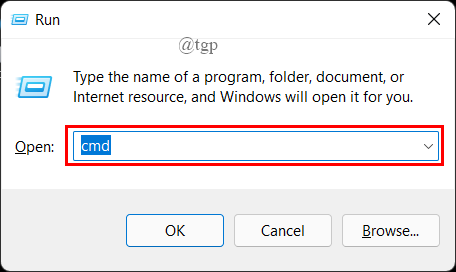
2. samm: kui olete käsureale, tippige ja käivitage antud käsud allolevas järjekorras ning vajutage pärast iga käsku Enter.
diskpart list ketas vali ketas X teisenda dünaamiline
Vaatame allpool samme ükshaaval.
Tüüp kettaosa käsureal ja vajutage sisestusklahvi.
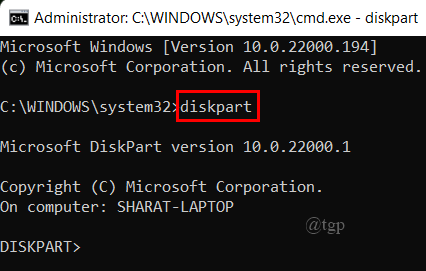
Nüüd tippige loendi ketas käsureal ja vajutage sisestusklahvi.
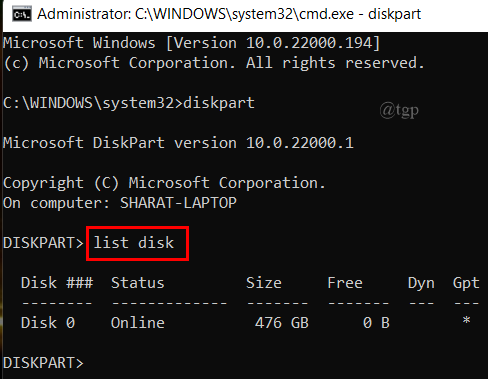
Nüüd tippige Valige ketas X (Siin on ketas 0) ja vajutage sisestusklahvi.
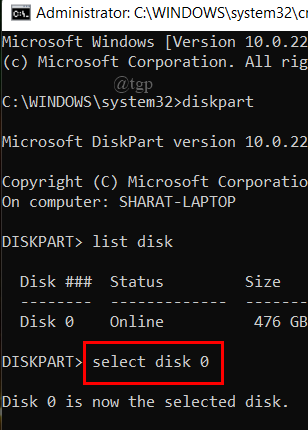
Lõpuks tippige dünaamiline teisendada käsureal ja vajutage sisestusklahvi.
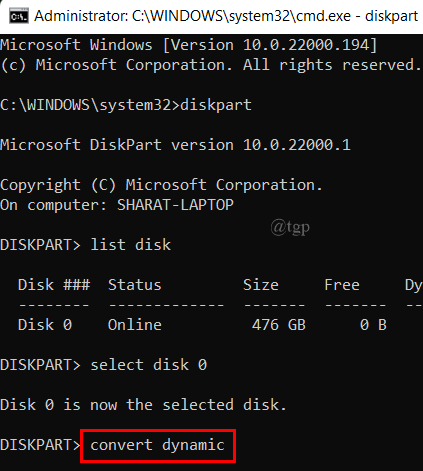
3. samm: lõpuks tippige exit ja vajutage ketta teisendusprotsessi lõpetamiseks sisestusklahvi.
4. samm: sulgege kõrgendatud käsuviiba aken.
See on ka lihtne protsess ja teeb teisenduse ilma andmete kadumiseta. Kui soovite ketta teisendada kolmanda osapoole tarkvaratööriista abil, liikuge järgmise meetodi juurde.
See on kõik.
Loodetavasti on see artikkel informatiivne.
Aitäh Lugemise eest.


